윈도우10 컴퓨터 최적화 프로그램 마이크로소프트 피씨 매니저
윈도우10 컴퓨터 최적화 프로그램 사용 꿑팁 하나 알려드립니다. 마이크로소프트가 만든 컴퓨터 최적화 프로그램 Microsoft PC Manager를 이용하면 윈도우를 보다 쾌적하게 사용할 수 있습니다. 피씨 매니저에서 제공하는 최적화 기능을 이용하면 윈도우 컴퓨터의 성능을 향상 시킬 수 있으며, 시스템 보호 기능을 통해 바이러스 등의 위협으로부터 안전하게 보호할 수 있습니다.
피씨 매니저는 다른 윈도우 최적화 프로그램에 비해 컴퓨터 최적화 기능이 다소 부족할 수 있지만, 마이크로소프트가 만든 프로그램이기 때문에 안심하고 사용할 수 있습니다.
윈도우10 최적화 프로그램
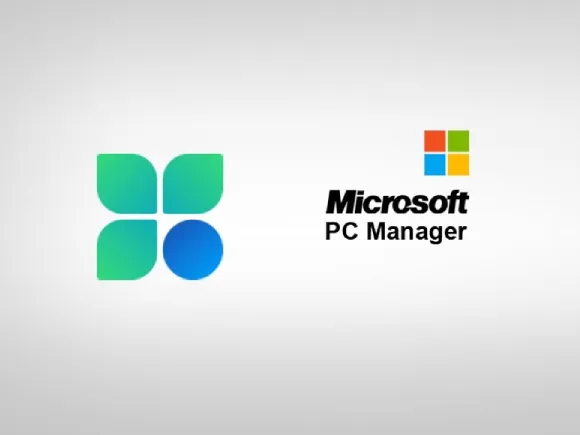
마이크로소프트 피씨 매니저 (Microsoft PC Manager) : 마이크로소프트(MS)가 만든 공식 윈도우 최적화 프로그램입니다.
여느 윈도우 최적화 프로그램처럼 윈도우 시스템에서 불필요하게 사용되는 프로세스를 찾아 정리하고 반환되지 않은 메모리를 확보하는 등의 최적화 작업을 수행합니다. 또한 윈도우 시스템과 하드 디스크 드라이브에서 불필요한 파일과 중복 파일을 찾아 정리하는 디스크 최적화 작업도 수행합니다.
PC 부스트 기능과 시작 프로그램 관리 기능 등을 이용하여 컴퓨터 속도를 향상 시킬 수 있으며, 툴박스 등의 편의 기능을 통해 윈도우의 사용성을 높일 수 있습니다.
MS 피씨 매니저는 시스템 보호 기능을 이용하여 외부의 위협으로부터 윈도우 컴퓨터를 안전하게 보호합니다.
피씨 매니저는 1809 빌드 이상의 윈도우10 및 윈도우11 운영체제에서 사용할 수 있습니다.
윈도우10 컴퓨터 최적화 프로그램 기능
컴퓨터 최적화 프로그램 MS 피씨 매니저의 주요 기능은 컴퓨터 리소스 확보입니다. CPU 프로세서, 메모리 등의 리소스를 확보하며, 저장 공간 정리를 통해 윈도우 컴퓨터의 성능을 최적화할 수 있습니다.
MS 피씨 매니저의 윈도우 최적화 기능 및 관리 기능은 다음과 같습니다.
홈 : PC 부스트 윈도우10 최적화

홈에서는 PC 부스트 기능을 이용하여 윈도우 최적화 작업을 진행할 수 있습니다. 부스트 버튼을 클릭하면 윈도우 시스템 리소스를 확보하는 등의 작업을 통해 컴퓨터 속도가 향상됩니다.
윈도우에서 사용하지 않는 프로그램과 불필요한 프로세스를 종료시키면 PC 성능을 향상 시킬 수 있습니다. PC 부스트 기능을 수행시키면 메모리를 확보하고 임시 파일 등을 삭제합니다. 이와 함께 종료되지 않은 프로세스를 찾아 종료시켜 윈도우 컴퓨터의 성능을 향상 시킵니다.
시스템 보호 (System protection)

시스템 보호 기능은 윈도우 디펜더가 수행합니다. 윈도우에 내장되어 있는 Windows 디펜더 바이러스 보호 기능 등을 이용하여 컴퓨터를 안전하게 보호합니다.
스캔 버튼을 클릭하면 MS 디펜더 바이러스 검사가 진행되며 프로세스, 앱, 프로그램, 저장소 등을 검사합니다.
시스템 보호 기능에서는 윈도우 업데이트 상태를 확인할 수 있으며, 기본 브라우저를 설정을 복원하거나 작업 표시줄 항목을 복원할 수 있습니다. 기본앱 복원 기능을 통해 제거한 선탑재 앱을 재설치할 수 있습니다.
팝업 관리를 이용하면 불필요한 팝업 창을 차단할 수 있습니다.
저장 공간 관리(Storage Management)

스토리지 관리 기능을 이용하면 윈도우 컴퓨터의 저장 공간을 관리할 수 있습니다.
스캔 버튼을 클릭하면 Deep cleanup 작업을 수행할 수 있습니다. 윈도우 시스템 정리, 앱 및 프로그램 캐시 정리, 휴지통 정리, 인터넷 캐시 정리 작업을 할 수 있습니다.
대용량 파일 관리(Manage large files) 기능을 이용하면 c드라이브에서 용량이 큰 파일을 확인할 수 있습니다. 100MB, 1GB 옵션을 체크하고 검색하면 c드라이브 내에서 대용량 파일만 찾아낼 수 있습니다.
다만, 피씨 매니저의 디용량 파일 검색 기능은 파일 탐색기의 검색 기능을 이용하여 스캔하는 것이다 보니 검색 속도가 더딥니다. 윈도우 파일검색 프로그램 Everything 등을 이용하는 편이 더 낫습니다.
프로그램 및 앱 관리(App management)

앱 관리 기능을 이용하면 실행 중인 프로세스를 관리할 수 있습니다. 프로세스 관리를 통해 불필요하거나, 종료되지 않은 프로그램을 종료시킬 수 있습니다.
시작 앱(Startup apps) 기능을 통해 시작 프로그램을 관리할 수 있습니다. 윈도우 시작 시 시작되는 프로그램 및 앱을 차단할 수 있기 때문에 윈도우 시작 속도와 구동 속도를 향상할 수 있습니다.
토글스위치 버튼 형태로 온/오프 시킬 수 있어 초보자들도 쉽게 윈도우 시작 프로그램을 관리할 수 있습니다.
도구 상자(Toolbox)

도구 상자는 일종의 편의 기능입니다. 윈도우 고급 사용자에게는 불필요한 기능이지만, 초보자들에게는 유용하게 사용될 수 있습니다.
도구 상자 기능을 이용하면 작은 창 형태의 아이콘 바에 바로 가기 버튼을 추가하여 윈도우 바탕화면에 띄워 놓을 수 있습니다. 맥 컴퓨터의 독 바 또는 미니 버전 윈도우 작업 표시줄이라고 보면 됩니다.
위치 이동이 자유롭고, 작업 표시줄처럼 화면 상하좌우 테두리에 고정시키고 사용할 수 있습니다.
환경 설정 및 피드백

MS 피씨 매니저 설정의 스마트 부스트 기능을 이용하면 메모리 사용량이 높거나 1GB 이상의 임시 파일이 사용되는 경우 자동으로 PC 성능 최적화 작업을 수행시킬 수 있습니다.
피씨 매니저에 대한 윈도우 시작 시 자동 실행 여부도 설정할 수 있습니다.
언어도 변경할 수 있지만, 현재 한국어는 지원하지 않습니다.
피드백 기능을 이용하여 MS 피씨 매니저 프로그램에 대한 에러 보고, 기능 추가 요청 등을 할 수 있습니다.
컴퓨터 최적화 프로그램 다운로드
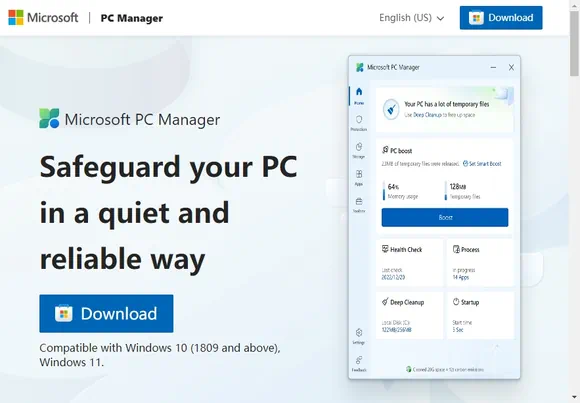
공식 윈도우 컴퓨터 최적화 프로그램 마이크로소프트 피씨 매니저는 MS 사이트의 Microsoft PC Manager 페이지에서 다운로드할 수 있습니다.
누구나 무료로 다운로드할 수 있지만, 설치는 윈도우10 및 윈도우11에서만 할 수 있습니다.
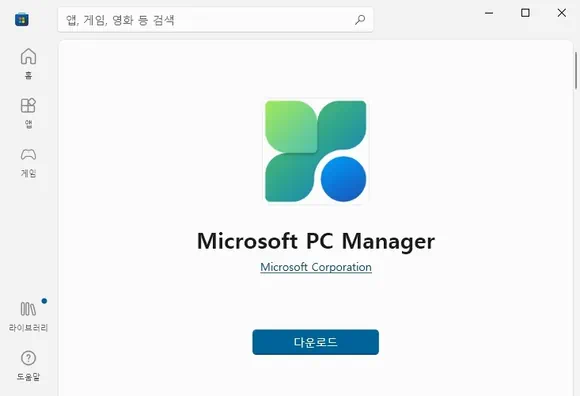
MS 피씨 매니저는 마이크로소프트 스토어에서도 설치할 수 있습니다. 편한 곳에서 설치하세요.
저는 최적화보다는 윈도우 설정을 한 곳에 모아 두었으면 좋겠습니다. 윈도우10 스크린샷 저장위치 변경 글을 보면 알 수 있겠지만, 윈도우 환경 설정은 파편화가 심합니다. 설정이 이곳저곳에 흩어져 있다 보니 너무 불편합니다. 윈도우의 모든 설정을 한 곳으로 통합시켰으면 좋겠습니다.
'소프트웨어팁' 카테고리의 다른 글
| 윈도우10 시작프로그램 등록 컴퓨터 부팅 시 자동실행 설정 (0) | 2024.01.23 |
|---|---|
| 컴퓨터 파일 찾기 프로그램 에브리씽 윈도우 파일 검색 방법 3가지 (0) | 2024.01.17 |
| 윈도우 컴퓨터 바탕화면 달력 캘린더 위젯 프로그램 데스크탑칼 (0) | 2023.12.24 |
| 윈도우10 스크린샷 저장위치 변경 방법 윈도우 캡쳐 저장 폴더 바꾸기 (0) | 2023.12.20 |
| 모니터 화면 분할 방법 윈도우 화면 분할 프로그램 WinSplit Revolution 11.04 (0) | 2023.12.16 |




댓글